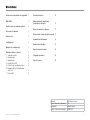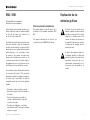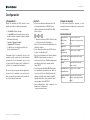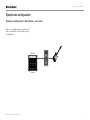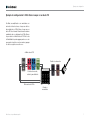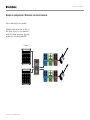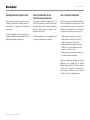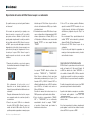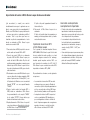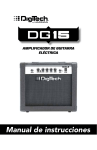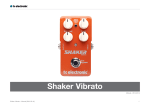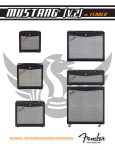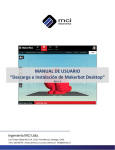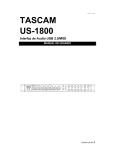Download D itto S tereo L o o p er
Transcript
Manual español
Ditto Stereo Looper
Instrucciones importantes de seguridad 1
Creación de bucles
10
EMC / EMI
2
Almacenamiento, importación
y exportación de bucles
14
Explicación de los símbolos gráficos
2
Modos de anulación o Bypass
17
Acerca de este manual
3
Introducción
3
Configuración
4
Ejemplos de configuración
5
Entradas, salidas, controles
1. Toma de corriente
2. Entradas audio
3. Salidas audio
4. Pedal y piloto LED
5. Control Loop / backing track level
6. Interruptor Store / Delete Backing
track level
7. Puerto USB
9
9
9
9
9
9
Referencia de estado de piloto de pedal 17
Actualización del firmware
18
Sustitución de las pilas
19
Especificaciones técnicas
19
Preguntas frecuentes 20
Soporte técnico
20
9
9
Producto
Versión de producto (firmware)
Documento
Versión / fecha del documento
Ditto Stereo Looper
1.0
Manual español
28/04/2015
Ditto Stereo Looper Manual española
Instrucciones importantes de seguridad
Instrucciones importantes de seguridad
1. Lea estas instrucciones.
2. Conserve estas instrucciones.
3. Preste atención a todos los avisos.
4. Siga todo lo indicado en las instrucciones.
5. No utilice este aparato cerca del agua.
6. Limpie este aparato solo con un trapo seco.
7.No bloquee ninguna de las aberturas de
ventilación. Instale este aparato de acuerdo
con las instrucciones del fabricante.
8.No instale este aparato cerca de fuentes
de calor como radiadores, calentadores,
hornos o cualquier otro aparato (incluyendo
amplificadores) que produzca calor.
9.No anule el sistema de seguridad que
supone un enchufe de corriente polarizado
o con toma de tierra. Un enchufe polarizado
tiene dos bornes de distinta anchura. Uno
con toma de tierra tiene dos bornes iguales
y una lámina para la conexión a tierra. El
borne ancho del primer tipo de enchufe
y la lámina del otro se incluyen para su
seguridad. Si el enchufe que se incluye
con la unidad no encaja en su salida de
corriente, haga que un electricista cambie
su salida anticuada.
10. Coloque el cable de corriente de forma que
no pueda quedar aplastado o retorcido,
especialmente allí donde estén los
conectores, receptáculos y en el punto en
que el cable sale del aparato.
11. Utilice solo accesorios/complementos que
hayan sido especificados por el fabricante.
12.Utilice este aparato solo con
un bastidor, soporte, trípode o
superficie especificado por el
fabricante o que se venda con el propio
aparato. Cuando utilice un bastidor
con ruedas, tenga cuidado al mover la
combinación bastidor/aparato para evitar
posibles daños en caso de un vuelco.
13.Desconecte de la corriente este aparato
durante las tormentas eléctricas o cuando
no lo vaya a usar durante un periodo de
tiempo largo.
14. Consulte cualquier posible avería al servicio
técnico oficial. Este aparato deberá ser
revisado cuando se haya dañado de alguna
forma, como por ejemplo si el cable de
corriente o el enchufe se ha roto, si se
ha derramado cualquier líquido o se ha
introducido un objeto dentro de la unidad,
si el aparato ha quedado expuesto a la lluvia
o la humedad, si no funciona normalmente
o si se ha caído al suelo.
este aparato quede expuesto a la lluvia
o humedad y no coloque objetos que
contengan líquidos, como un jarrón, encima
de este aparato.
– No instale este aparato en un espacio muy
reducido.
Atención
Debe de tener en cuenta que cualquier cambio
o modificación que no haya sido expresamente
aprobada o aparezca en este manual puede
anular su autorización a seguir usando este
aparato.
Reparaciones
– Cualquier reparación o mantenimiento
deberá ser realizada por el servicio técnico
oficial.
Precaución
– Para reducir el riesgo de incendios o
descargas eléctricas, no permita que
Ditto Stereo Looper Manual español1
Explicación de los símbolos gráficos
EMC / EMI
Compatibilidad electromagnética / Interferencias electromagnéticas
Se ha verificado que este aparato cumple con los
límites establecidos para las unidades digitales
de clase B, de acuerdo a lo indicado en la
sección 15 de las normas FCC.
Esos límites han sido diseñados para ofrecer una
protección razonable contra las interferencias
molestas en una instalación no profesional. Este
aparato genera, usa y puede irradiar energía de
radiofrecuencias y, si no es instalado y usado
de acuerdo a este manual de instrucciones,
puede producir interferencias molestas en las
comunicaciones de radio. No obstante, tampoco
hay garantías de que no se produzcan ese tipo
de interferencias en una instalación concreta.
Explicación de los
símbolos gráficos
Para los usuarios canadienses:
Este aparato digital de clase B cumple con lo
establecido en la normativa canadiense ICES003.
El símbolo de un rayo dentro de un
triángulo equilátero pretende advertir
al usuario de la presencia de “voltajes
peligrosos” no aislados dentro de la
carcasa del aparato que pueden ser
de magnitud suficiente para constituir
un riesgo real de descarga eléctrica
para las personas.
El símbolo de exclamación dentro de
un triángulo equilátero se utiliza para
advertir al usuario de la existencia de
importantes instrucciones de uso y
mantenimiento (reparaciones) en los
documentos que acompañan a la
unidad.
Cet appareil numérique de la classe B est
conforme à la norme NMB-003 du Canada.
Si este aparato produce interferencias molestas
en la recepción de la radio o TV (lo que puede
determinar encendiendo y apagando el aparato),
el usuario será el responsable de tratar de
corregirlas usando una o más de las siguientes
medidas.
– Reorientar o reubicar la antena receptora.
– Aumentar la separación entre este aparato y
el receptor.
– Conectar este aparato a una salida de
corriente o regleta diferente a la que esté
conectado el receptor.
– Consultar a su distribuidor o a un técnico
especialista en radio/TV para que le indiquen
más pasos a seguir.
Ditto Stereo Looper Manual español2
Introducción
Acerca de este manual
Introducción
Este manual le ayudará a entender y saber usar
su nuevo producto TC.
Cuando TC Electronic presentó el Ditto Looper
en 2013 se convirtió en un gran éxito casi de
forma instantánea. A los guitarristas les encantó
su diseño de generación de bucles sencillo y
directo, hasta tal punto que se convirtió en el
pedal de guitarra más vendido del mundo.
Este manual sólo está disponible como archivo
PDF descargable desde la página web de TC
Electronic.
Evidentemente, puede imprimir este manual,
pero le recomendamos que utilice mejor la
versión en PDF ya que dispone de hiperenlaces
tanto internos como externos. Por ejemplo, el
hacer clic sobre el logo de la esquina superior
izquierda de cada página hará que vuelva al
índice.
De cara a sacar el máximo partido posible a
este manual, léalo completamente ya que en
caso contrario podría pasar por alto información
importante.
Para descargarse la última versión disponible
de este manual, visite la web tcelectronic.com/
support/manuals/
Con el Ditto Stereo Looper, TC Electronic
reúne alguna de las principales funciones de la
pedalera de doble interruptor Ditto X2 Looper en
un chasis más pequeño, sin comprometer por
ello la esencia simple y directa que convirtió al
Ditto Looper en una unidad tan famosa. Estas
funciones incluyen señal stereo, importación/
exportación USB de bucles, pista de
acompañamiento, Starjam y la capacidad de
que la unidad reciba corriente eléctrica a través
de un PSU (el PowerPlug 9 de TC Electronic
es una magnífica elección) o con una pila de 9
voltios.
Por supuesto, el Ditto Stereo Looper le ofrece
las mismas funciones que convirtieron al Ditto
original en todo un éxito:
¡Que disfrute de su producto TC!
– Cinco minutos de tiempo de bucle,
– Sobregrabaciones ilimitadas,
– Opción undo/redo para las
sobregrabaciones,
– Bypass real, diseño dry-through analógico y
– Audio de alta calidad a 24 bits sin
compresión.
Ditto Stereo Looper Manual español3
Configuración
Configuración
¿Preparados?...
¿Listos?...
¡Hagamos looping!
Dentro del embalaje del Ditto Stereo Looper
debería encontrar los siguientes elementos:
– Conecte una fuente de alimentación de 9V
y un amperaje mínimo de 100 mA con el
símbolo siguiente a la entrada DC del Ditto
Stereo Looper.
Si tiene mucha prisa por empezar, lo más
probable es que encontrará todo lo que necesite
en este resumen.
– 1 Pedal Ditto Stereo Looper
– 1 cable USB (para la transferencia de bucles
desde y hacia un ordenador y para actualizar
el firmware del pedal)
– 1 guía de "Arranque rápido"
– 1 pegatina TC Electronic
– 1 catálogo con los distintos productos de
efectos de guitarra de TC
Compruebe todos los elementos en busca de
cualquier posible evidencia de daño durante
el transporte. En el improbable caso de que
se haya producido algún daño, notifíquelo al
comercio y a la empresa de transportes.
–
–
–
–
En caso de que se haya producido algún daño,
conserve todo el embalaje y las protecciones,
dado que pueden ser usadas como pruebas en
caso de un manejo inadecuado.
! Tenga en cuenta que el Ditto Stereo Looper
no incluye fuente de alimentación.
Conecte el otro extremo del adaptador a una
salida de corriente.
Como alternativa, puede usar el Ditto Stereo
Looper con una pila de 9 V.
Conecte su instrumento a la toma de entrada
MONO del pedal usando un cable con
conectores de 6,3 mm. También puede pasar
al pedal una señal stereo usando ambas
tomas INPUT.
Conecte la toma de salida MONO del pedal
a su amplificador por medio de un cable con
conectores de 6,3 mm. También puede dar
salida a una señal stereo desde el pedal al
siguiente dispositivo de la cadena de señal
usando ambas tomas OUTPUT.
Para configuraciones más complejas, vea
Ejemplos de configuración.
Funcionamiento
Encendido del
Ditto Stereo
Looper
Conecte una fuente de
alimentación o introduzca una
pila.
Grabación
Pulse una vez el pedal.
Cambio a
reproducción
Pulse de nuevo el pedal.
Undo / Redo de la Mantenga pulsado el pedal.
última grabación
Parada
Haga una doble pulsación
sobre el pedal.
Continuación de
la reproducción
Pulse de nuevo el pedal.
Parada y borrado Haga una doble pulsación y
del bucle
después mantenga pulsado el
pedal.
Ditto Stereo Looper Manual español4
Ejemplos de configuración
Ejemplos de configuración
Ejemplo de configuración 1: Bucle básico – sin efectos
Esta es la configuración mono más básica de
todas: su instrumento, el Ditto Stereo Looper y
su amplificador.
Entrada
Combo
Ditto Stereo Looper Manual español5
Ejemplos de configuración
Ejemplo de configuración 2: Ditto Stereo Looper y efectos
Coloque sus efectos antes del Ditto Stereo
Looper. Esto le permitirá crear y grabar
sonidos diferentes en la misma sesión de bucle
simplemente encendiendo y apagando sus
efectos.
También debe asegurarse de pasar de efectos
mono (habitualmente pedales de distorsión
y saturación) a efectos stereo (modulación,
retardos stereo, etc.).
Combos
Pedales de
efectos stereo
Pedal de
saturación
Ditto Stereo Looper Manual español6
Ejemplos de configuración
Ejemplo de configuración 3: Ditto Stereo Looper en un bucle FX
Si utiliza un amplificador o un mezclador con
un bucle de efectos stereo, coloque sus efectos
de modulación y el Ditto Stereo Looper en ese
bucle FX. Una vez más: Para obtener el máximo
rendimiento de su configuración, el Ditto Stereo
Looper debe ir al final del bucle FX. Esto le da
la flexibilidad de poder agregar partes con o sin
procesado de señal con solo encender y apagar
los efectos según los necesite o no.
◄ Envío bucle FX
Pedal de saturación
Pedales de reverb,
retardo y modulación
Retorno bucle FX ►
Combo o
mezclador
Ditto Stereo Looper Manual español7
Ejemplos de configuración
Ejemplo de configuración 4: Mono dual con dos instrumentos
Como se suele decir: ¡Dos son compañía!
Comparta su bien más preciado (es decir, su
Ditto Stereo Looper) con otro guitarrista (o
bajista). Solo tendrán que ponerse de acuerdo
en quién de los dos pulsar el pedal LOOP...
Combos
Ditto Stereo Looper Manual español8
Entradas, salidas, controles
Entradas, salidas, controles
1
los ruidos y zumbidos, use un adaptador de
corriente con salidas aisladas. TC Electronic
recomienda utilizar el PowerPlug 9. También
puede usar el Ditto Stereo Looper con una pila.
7
2. Entradas audio
6
Este pedal tiene dos entradas de clavija standard
de 6,3 mm (mono / TS) para su funcionamiento
en stereo. Si su fuente de señal es mono (por
ejemplo, una guitarra normal o un pedal de
efecto mono), conéctela a la entrada MONO.
Para otras configuraciones, vea Ejemplos de
configuración.
5
3. Salidas audio
3
4
2
Este pedal tiene dos salidas de clavija standard
de 6,3 mm (mono / TS) para su funcionamiento
en stereo. Si el siguiente dispositivo de la
cadena de la señal es mono, conéctelo a la
salida MONO. Para otras configuraciones, vea
Ejemplos de configuración.
4. Pedal y piloto LED
1. Toma de corriente
La entrada de alimentación de este pedal es una
clavija de CC standard de 5,5 / 2,1 mm (centro
= negativo). Para encender su pedal, conecte un
adaptador de corriente a su toma de corriente.
El Ditto Stereo Looper necesita una fuente de
alimentación de 9 V con un amperaje mínimo
de 100 mA (opcional). Para reducir al mínimo
Utilice este pedal para controlar todas las
funciones del pedal relacionadas con los bucles
(grabación, reproducción, undo/redo). Vea
Creación de bucles.
5. Control Loop / backing
track level
Utilice este mando para controlar el nivel de sus
bucles. Utilice el mando de control de nivel de
bucle mientras mantiene pulsado el interruptor
Store / Delete Backing track level para controlar
el nivel de su pista de acompañamiento. Vea
Ajuste de balance entre los niveles de bucle y
pista de acompañamiento.
6. Interruptor Store / Delete
Backing track level
– Para almacenar el bucle activo como una
pista de acompañamiento, lleve el interruptor
hacia arriba.
– Para eliminar la pista de acompañamiento/
bucle almacenado, mantenga este interruptor
hacia arriba durante tres segundos.
– Para ajustar el nivel de la pista de
acompañamiento, gire el control de nivel
de bucle mientras mantiene este interruptor
hacia abajo.
La diferencia entre el bucle activo y la
pista de acompañamiento almacenada se
explica Bucle activo (en memoria) vs. bucle
almacenado (pista de acompañamiento).
7. Puerto USB
Conecte el Ditto Stereo Looper a un ordenador
para transferir bucles entre su ordenador y
el Ditto Stereo Looper. En caso de que haya
disponible actualizaciones de firmware para este
dispositivo, también podrá instalarlas usando el
puerto USB.
Ditto Stereo Looper Manual español9
Creación de bucles
Creación de bucles
Grabación de su primer bucle
Importante: En las páginas siguientes,
describimos el funcionamiento con el modo
operativo por defecto del Ditto Stereo Looper
(grabación del bucle > reproducción >
sobregrabaciones). También puede utilizar un
modo de funcionamiento alternativo. Vea .
Para iniciar la grabación, pulse una vez el pedal.
El piloto se iluminará en rojo, para indicarle
que el Ditto Stereo Looper está en el modo de
grabación.
Ajuste del volumen de
reproducción del bucle
Para cambiar el volumen de reproducción del
bucle que acaba de grabar, ajuste el mando
“Loop Level”.
Este mando Loop Level sólo controla el nivel
de reproducción del bucle – no influye sobre la
señal de su instrumento.
Sobregrabación
Una vez que esté satisfecho con su bucle original,
podrá empezar a realizar sobregrabaciones.
Para grabar otra toma (sobregrabar), pulse otra
vez el pedal mientras se reproduce el bucle
original. El piloto del pedal quedará en rojo
para indicarle que otra vez está en el modo de
grabación.
Cuando haya terminado, pulse el pedal una vez
más para salir del modo de grabación.
Cuando haya llegado al final del bucle (por
ejemplo, tras ocho compases), pulse de nuevo
el pedal.
El Ditto Stereo Looper repetirá el bucle con
la grabación original y la sobregrabación que
acaba de realizar.
El piloto quedará en verde y el Ditto Stereo
Looper repetirá el bucle de forma continua. El
piloto parpadeará cada vez que el Ditto Stereo
Looper pase por el punto de partida del bucle.
Tenga en cuenta que la duración total del bucle
nunca aumentará por la sobregrabación.
Conforme siga grabando, simplemente lo que
hará será crear sobregrabaciones adicionales.
Puede grabar tantas sobregrabaciones como
quiera - no hay límite.
¡El bucle puede tener una duración de hasta
cinco minutos!
Ditto Stereo Looper Manual español10
Creación de bucles
Undo (borrado de la última toma)
Redo (restauración de una
toma borrada previamente)
Uso creativo de Undo/Redo
Para deshacer la última toma grabada (es decir,
eliminarla), simplemente mantenga pulsado el
pedal durante 1,5 segundos o más durante la
reproducción.
Si ha borrado (eliminado) la última toma con la
función Undo anterior y cambia de idea, puede
restaurarla. Para hacerlo, simplemente mantenga
pulsado el pedal durante 1,5 segundos o más
durante la reproducción.
Puede usar las funciones Undo/Redo para mucho
más que simplemente corregir errores. Puede
crear interpretaciones mucho más interesantes
eliminando y recuperando secciones. Aquí tiene
un ejemplo muy sencillo de cómo hacer esto:
El piloto parpadeará dos veces rápidamente y la
toma que fue borrada será restaurada.
–
–
–
–
El piloto parpadeará dos veces rápidamente y
la última toma será borrada (eliminada). La toma
grabada previamente seguirá intacta.
Grabe una línea de bajo (ciclo de bucle 1)
Grabe algunos acordes (ciclo de bucle 2)
Grabe una melodía (ciclo de bucle 3).
Mantenga pulsado el pedal para borrar la
última toma, es decir, eliminar la melodía.
Improvise o grabe otra cosa.
– Mantenga pulsado el pedal para recuperar la
melodía previamente eliminada.
Tenga en cuenta que deshacer o rehacer
ediciones con el pedal sólo es posible
durante la reproducción. Si mantiene pulsado
el pedal con la reproducción o grabación de
bucles paradas, ¡eliminará el bucle completo,
incluyendo todas las sobregrabaciones!
Ditto Stereo Looper Manual español11
Creación de bucles
Parada de grabación/
reproducción de bucle
Parada de grabación/reproducción
de bucle y borrado del bucle/
pista de acompañamiento
Eliminación del bucle
cuando la unidad no está en
grabación o reproducción
Para detener la reproducción del bucle, pulse el
pedal dos veces seguidas.
Para detener la grabación/reproducción del
bucle y eliminar todo lo que ha grabado, pulse el
pedal dos veces seguidas y después manténgalo
pulsado. Tenga en cuenta que la unidad tarda
unos tres segundos hasta que el bucle es
eliminado completamente.
Para eliminar todo lo que haya grabado (en lugar
de sólo eliminar la última toma) cuando la unidad
no esté en grabación o reproducción, mantenga
pulsado el pedal.
Para detener la grabación, pulse una vez el
pedal.
El piloto empezará a parpadear en verde para
indicarle que su bucle sigue en la memoria y listo
para su reproducción.
El piloto se apagará para indicar que el bucle ha
sido eliminado. En este punto, puede iniciar otra
vez la grabación de bucles desde cero.
! Cuando elimine un bucle con esta técnica de
mantener pulsado el pedal, la reproducción
comenzará antes de que el bucle sea
realmente eliminado. Esto simplemente no
se puede evitar, porque la pulsación del
pedal activa la reproducción antes de que
Ditto Stereo Looper „se dé cuenta“ de que
realmente lo que quiere es eliminar el bucle.
El piloto parpadeará en rojo y después se
apagará para indicar que el bucle ha sido
eliminado.
Cuando elimine el bucle del Ditto Stereo Looper,
el dispositivo entrará en el modo de bypass real.
Al contrario de lo que ocurre al borrar la última
sobregrabación (que puede recuperar), la
eliminación del bucle completo como le
acabamos de indicar no puede ser anulada!
Ditto Stereo Looper Manual español12
Creación de bucles
Ajuste del modo operativo
(“Grabación de bucle > Reproducción
> Grabación de” sobregrabaciones vs.
“Grabación de bucle > Grabación de
sobregrabaciones > Reproducción”)
La creación de bucles o "Looping" implica
la creación de música en tiempo real. Este
proceso debería ser divertido e intuitivo. Pero lo
que para unos es algo "intuitivo" para otros es
"complicado". Y es por ello por lo que le damos
la oportunidad de elegir su método preferido.
Algunos músicos prefieren este flujo de trabajo:
1.Pulsar el pedal para iniciar la grabación.
2.Pulsar nuevamente el pedal para activar la
reproducción.
3.Pulsar el pedal por tercera vez para crear
tomas adicionales (sobregrabaciones).
Este es el modo por defecto del Ditto Stereo
Looper.
Para cambiar al modo operativo alternativo
("Grabación de bucle > sobregrabaciones >
reproducción"), haga esto:
– Quite el gran tornillo manual de la parte
trasera del pedal y retire el panel trasero.
– Si hay una pila en el compartimiento de la
pila, extráigala.
– Verá dos interruptores DIP o de posición
en el lado derecho del compartimiento de
la pila. Por defecto, los dos interruptores
estarán “arriba” - es decir, los dos
interruptores estarán hacia la parte superior
del pedal.
– Utilice un palillo o la punta de un clip para
ajustar el interruptor marcado “2” hacia la
posición “abajo” con lo que se quedará hacia
la parte inferior del pedal.
– Vuelva a introducir la pila.
– Vuelva a colocar el panel trasero.
Otras personas prefieren este método alternativo:
1.Pulsar el pedal para iniciar la grabación.
2.
Pulsar el pedal de nuevo para pasar
directamente a la creación de tomas
adicionales (sobregrabaciones).
3.
Pulsar una tercera vez para activar la
reproducción.
Con el Ditto Stereo Looper, usted será quién elija
su método preferido.
Ditto Stereo Looper Manual español13
Almacenamiento, importación y exportación de bucles
Almacenamiento, importación y exportación de bucles
Bucle activo (en memoria)
vs. bucle almacenado (pista
de acompañamiento)
El bucle activo queda
memorizado.
El Ditto Stereo Looper es muy flexible a la hora
de la grabación, importación y exportación de
bucles audio.
Cuando apague el Ditto Stereo Looper y haya
todavía un bucle en memoria, dicho bucle seguirá
disponible cuando vuelva a encender la unidad.
Cuando está grabando algo, ese será el bucle
activo. Dicho bucle seguirá como activo y
disponible incluso después de apagar el Ditto
Stereo Looper.
Cuando vuelva a encender el Ditto Stereo
Looper, el piloto del pedal parpadeará en verde
para indicarle que el bucle grabado previamente
está disponible. Simplemente pulse el pedal y
comenzará la reproducción del bucle. Si quiere
empezar desde cero en lugar de seguir con el
bucle anterior, elimine el bucle (vea Parada de
grabación/reproducción de bucle y borrado del
bucle/pista de acompañamiento).
Además de la memoria que mantiene el bucle
activo, hay un módulo de almacenamiento
interno (similar a un disco duro o una unidad
flash USB). Este módulo de almacenamiento se
utiliza para transferir bucles (o incluso pistas de
acompañamiento completas) desde y hacia su
ordenador/DAW.
Puede ajustar de forma independiente el
volumen de reproducción del bucle en memoria
(activo) y del bucle almacenado (pista de
acompañamiento) - vea Ajuste de balance entre
los niveles de bucle y pista de acompañamiento.
En este capítulo, le enseñaremos a usar esta
función de la forma más eficaz.
Funcionamiento USB vs. looping
Las secciones siguientes (“Exportación de
bucles del Ditto Stereo Looper a un ordenador”
y “Importación de bucles al Ditto Stereo Looper
desde un ordenador”) le describen cómo
conectar el Ditto Stereo Looper a un ordenador
a través del cable USB incluido para importar o
exportar bucles y pistas de acompañamiento.
Tenga en cuenta que una vez que haya
realizado la conexión a un ordenador, el Ditto
Stereo Looper pasará a ser un dispositivo
de almacenamiento USB y el audio quedará
desactivado. Esto implica que podrá transferir
ficheros audio a y desde el Ditto Stereo Looper
- pero no podrá reproducir (o grabar) audio a la
vez. El Ditto Stereo Looper no actúa como
una interface audio USB. Esto significa que
para volver a grabar y reproducir bucle, tendrá
que desconectar/expulsar el Ditto Stereo Looper.
En los ordenadores que funcionen con sistemas
operativos Microsoft Windows o Apple OS X, no
necesitará ningún software para acceder al Ditto
Stereo Looper, tal como le detallamos en esta
sección - todo es plug & play.
Ditto Stereo Looper Manual español14
Almacenamiento, importación y exportación de bucles
Exportación de bucles del Ditto Stereo Looper a un ordenador
¡No permita nunca que un bucle genial termine
en la basura!
Si ha creado un gran bucle (por ejemplo, una
idea de canción o un precioso riff), es posible
que quiera volver a utilizarlo. A partir de ahí
puede grabar simplemente la señal procedente
de las salidas audio del Ditto Stereo Looper en
su DAW - pero eso puede dar lugar a una cierta
degradación de la señal y hacer necesario una
post-edición (retoque) de la grabación. Esa es
la razón por la que el Ditto Stereo Looper le
permite exportar sus bucles con una calidad
cristalina.
1.Cuando esté satisfecho con su bucle, mueva
hacia arriba brevemente el interruptor Store /
Backing track level.
Esto almacenará el bucle activo en el
dispositivo en un formato (realmente, dos
formatos) que podrá transferir fácilmente a un
ordenador.
Después de almacenar el bucle activo, espere
unos segundos antes de conectar el pedal a
su ordenador.
2.Conecte un puerto USB de su ordenador
al puerto USB del Ditto Stereo Looper por
medio del cable USB incluido. El piloto del
pedal empezará a parpadear en naranja, para
indicarle que el Ditto Stereo Looper está en
el modo de transferencia USB y que el audio
está desactivado.
3. El ordenador reconocerá el Ditto Stereo Looper
como un dispositivo de almacenamiento USB
externo. Aparecerá en el Finder (OS X) o en
el Explorador de Windows como una unidad
llamada “DITTO” con una carpeta llamada
“TRACK”.
5.En un PC con sistema operativo Windows,
expulse la unidad “DITTO” haciendo clic con
el botón derecho del ratón en el Explorador
de Windows y eligiendo la opción “Eject” en
el menú.
En un ordenador Mac, expulse/desmonte la
unidad “DITTO” seleccionándolo y pulsando
después [Cmd] y [E] simultáneamente.
6.Desconecte el Ditto Stereo Looper de su
ordenador.
El piloto del pedal dejará de parpadear en
naranja y volverá a quedar en verde, y el audio
será activado de nuevo.
Acerca de los formatos de audio
La carpeta “TRACK” debería contener dos
archivos: “TRACK.AIF” y “TRACK.WAV”.
Estos ficheros contienen el bucle que haya
almacenado previamente (vea el paso 1) en
formatos AIFF y WAV. El formato AIFF es
utilizado habitualmente por el OS X, mientras
que el WAV es el formato más común en
Microsoft Windows.
Consulte el manual de instrucciones de su
DAW para saber qué formato debe utilizar.
4.Copie el archivo correspondiente (“TRACK.
AIF” o “TRACK.WAV”) en su ordenador,
arrastrándolo desde la carpeta “TRACK”
al escritorio. Espere hasta que termine la
transferencia de archivos.
El Ditto Stereo Looper almacena los archivos de
audio en formato de 32 bits punto flotante. Si
su DAW no admite este “sabor” AIFF/WAV - o
si no admite el formato AIFF o WAV en absoluto
- tendrá que convertir los archivos procedentes
del Ditto Stereo Looper a un formato compatible.
Consulte el manual de instrucciones de su DAW
para saber qué formatos de audio admite.
A partir de ahí debería conseguir un convertidor
de formato audio gratuito - bien como una
aplicación de su sistema operativo o como un
servicio online.
Si no funciona nada de lo anterior, simplemente
puede grabar la señal de las salidas de audio
stereo del Ditto Looper en su DAW.
Ditto Stereo Looper Manual español15
Almacenamiento, importación y exportación de bucles
Importación de bucles al Ditto Stereo Looper desde un ordenador
¿Ha encontrado (o creado) una canción
increíblemente buena que le gustaría usar en
directo como una pista de acompañamiento?
Genial, con el Ditto Stereo Looper, podrá hacerlo
- sin tener que subir su ordenador portátil al
escenario. Todo lo que tiene que hacer es
transferir su pista de acompañamiento o bucle
desde su ordenador al Ditto Stereo Looper
usando una conexión USB.
El piloto del pedal parpadeará durante la
lectura del bucle.
6.Desconecte el Ditto Stereo Looper de su
ordenador.
El piloto del pedal dejará de parpadear en
naranja y volverá a quedar en verde, y el audio
será activado de nuevo.
1. Cree un bucle en su DAW y expórtelo como un
archivo audio en formato WAV o AIFF.
2.Conecte un puerto USB de su ordenador
al puerto USB del Ditto Stereo Looper por
medio del cable USB incluido. El piloto del
pedal empezará a parpadear en naranja, para
indicarle que el Ditto Stereo Looper está en
el modo de transferencia USB y que el audio
está desactivado.
3. El ordenador reconocerá el Ditto Stereo Looper
como un dispositivo de almacenamiento USB
externo. Aparecerá en el Finder (OS X) o en
el Explorador de Windows como una unidad
llamada “DITTO” con una carpeta llamada
“TRACK”.
4.Copie el archivo audio (en formato AIFF o
WAV) desde su ordenador al Ditto Stereo
Looper arrastrándolo a la carpeta “TRACK”
de la unidad “DITTO”. Espere hasta que
termine la transferencia de archivos.
5.Expulse/desmonte el Ditto Stereo Looper tal
como describimos en Exportación de bucles
del Ditto Stereo Looper a un ordenador.
Por lo general, le interesará importar ficheros
AIFF o WAV al Ditto Stereo Looper. Esto le dará
la mejor calidad de audio posible, y no hará
necesaria ninguna conversión. Sin embargo,
también puede importar archivos MP3 con
una frecuencia de muestreo de 44,1 kHz. El
Ditto Stereo Looper convertirá un archivo MP3
importado en formatos AIFF y WAV.
Importación de archivos MP3
al Ditto Stereo Looper
Acerca del uso de pistas de
acompañamiento importadas
– El nivel de las pistas de acompañamiento
importadas es reducido para que pueda
improvisar con esas pistas de fondo y poder
oír su interpretación sin problemas.
– Los nombres de las pistas/archivos de
los bucles/pistas de acompañamiento
importados son irrelevantes, siempre y
cuando el sufijo (“.WAV” o “.AIF”) sea
correcto.
– Si necesita dejar espacio para nuevas pistas,
sólo deberá eliminar alguna de las pistas de
acompañamiento existentes. Si hay varias
pistas de la carpeta TRACK, la unidad
utilizará la última pista importada.
El procedimiento es el mismo, con las siguientes
excepciones:
– La conversión de un archivo MP3 necesita
un tiempo de proceso superior. Durante la
conversión, el piloto del pedal parpadeará en
rojo. La conversión de un fichero MP3 largo
(unos 6 minutos) tardará unos 90 segundos.
– La importación de bucles MP3 compactos/
cortos con metadatos MP3 añadirá unos
pocos milisegundos de silencio al final del
bucle. Si quiere asegurarse de conseguir una
reproducción suave y con total precisión,
utilice ficheros en formato AIFF o WAV.
Ditto Stereo Looper Manual español16
Ajuste de balance entre
los niveles de bucle y pista
de acompañamiento
Lo que haya grabado con el Ditto Stereo Looper
es conocido como “el bucle activo”. Si almacena
este bucle activo (usando el interruptor Store
/ Backing track level) o si importa desde un
ordenador una pista grabada previamente, tal
como le hemos descrito en la sección anterior,
esa será una “pista de acompañamiento”.
Puede ajustar de forma independiente el
volumen del bucle activo y de la pista de
acompañamiento.
– Para ajustar el nivel del bucle activo, gire el
mando LOOP LEVEL.
– Para ajustar el nivel de la pista de
acompañamiento almacenada, gire el mando
LOOP LEVEL mientras mueve el interruptor
Store / Backing track level hacia usted.
Referencia de estado de piloto de pedal
Modos de anulación
o Bypass
Referencia de estado
de piloto de pedal
En TC tenemos una filosofía muy sencilla:
Cuando esté usando uno de nuestros productos
debería escuchar algo maravilloso - pero si no lo
está usando, ese producto no deberá producir
ningún efecto sobre el sonido. Esta es la razón
por la que este pedal dispone de Bypass real.
Cuando la unidad está en bypass, realmente
está en off y no produce ninguna influencia
sobre su sonido, lo que da como resultado una
máxima claridad y mínima pérdida de agudos.
También quedará encantado de observar que
el pedal hará que su sonido seco y sin procesar
pase por la unidad sin ni siquiera convertirlo a
digital - lo que mantendrá su sonido original puro
y sin latencias.
Utilice esta sección como referencia cuando no
esté seguro de lo que significa el estado activo
del piloto.
Piloto del pedal...
Apagado
Dispositivo desconectado o
sin bucle en la memoria
Parpadeando en Bucle en la memoria,
verde
grabación/reproducción
parada
Verde
Bucle en reproducción
(el piloto parpadeará
brevemente cada vez que
pase por el final del bucle)
Rojo
Grabación de bucle
Parpadeando en El bucle está siendo
rojo
eliminado o convertido
La capacidad de controlar el volumen del bucle
activo y de la pista de acompañamiento de forma
independiente le permite controlar la mezcla de
manera muy eficaz.
Ditto Stereo Looper Manual español17
Actualización
del firmware
TC sacará al mercado actualizaciones del
software interno del pedal, conocido como
firmware.
Para actualizar el firmware de su pedal TC
necesitará...
– un ordenador que funcione con sistema
operativo Windows o OS X con un interface
USB standard
– el adaptador de corriente de su pedal
Actualización del firmware
Preparativos para la
actualización de firmware
Ejecución de la actualización
de firmware
1.Descárguese la última versión disponible
del firmware de su pedal TC desde la
página “Support”. Dispone de opciones de
actualización
–para Windows de Microsoft (ficheros ZIP
que contienen el instalador de firmware) y
– para OS X (ficheros de imagen de disco que
contienen el instalador de firmware).
2.Desconecte todos los cables (incluyendo el
adaptador de corriente) de su pedal TC.
3.Conecte el pedal a su ordenador usando un
cable USB.
4.Mantenga pulsado el pedal.
5.Conecte la clavija del adaptador de corriente.
El piloto de su pedal se iluminará en verde.
6.Deje de pulsar el pedal.
Su pedal TC será reconocido como un
dispositivo actualizable.
7.Salga de todos los programas de software
relacionados con MIDI (p.e. su DAW) y ejecute
el actualizador de firmware que ha descargado
en el paso 1.
8.En la app de actualización del firmware, elija
su pedal TC en el listado desplegable que
está debajo del titular “STEP 1”.
Si utiliza Windows XP, elija "USB Audio Device"
en el listado.
9.Cuando el botón “Update” que está debajo
del titular “STEP 2” quede en verde, haga clic
en él.
El firmware actualizado será transferido a
su pedal TC. Espere hasta que la barra de
progreso llegue al 100%. Una vez que el
proceso de actualización haya terminado, el
pedal se reiniciará automáticamente.
Ditto Stereo Looper Manual español18
Sustitución de las pilas
Si necesita cambiar la pila de su pedal, haga lo
siguiente:
– Quite el gran tornillo manual de la parte
trasera del pedal y retire el panel trasero.
– Extraiga las pilas gastadas e introduzca
las nuevas pilas dentro de los enganches.
¡Asegúrese de que la polaridad sea la
correcta!
– Vuelva a colocar el panel trasero.
Notas acerca de las pilas.
– Nunca caliente, arroje al fuego o al agua ni
tire al suelo las pilas.
– Solo puede recargar las pilas recargables.
– Para alargar la vida de las pilas, extráigalas
cuando no vaya a usar el pedal durante un
periodo largo.
– Deshágase de las pilas siempre de acuerdo a
las normativas vigentes.
Especificaciones técnicas
Especificaciones
técnicas
– Longitud máxima de bucle: 5 minutos
– Cantidad máxima de sobregrabaciones:
Ilimitadas
– Modo de bypass: Bypass real
– Latencia: Ninguna (dry-through analógico)
– Dimensiones (anchura x profundidad x
altura):
72 mm x 122 mm x 50 mm /
2.8” x 4.8” x 2”
– Peso: 420 g / 0,94 libras.
– Conectores de entrada:
Stereo - 2 clavijas TS standard de 6,3 mm
– Tipo de conector de salida:
Stereo - 2 clavijas TS standard de 6,3 mm
– Toma de corriente: 9 V CC standard, centro
negativo (opcional)
– Tipo de conector USB: USB mini-B
Controles:
– Mando de nivel de bucle
– Pedal Loop
– Interruptor Store / Delete Backing track level
Debido a nuestra política de mejoras
continuas, estas especificaciones están
sujetas a modificaciones sin previo aviso.
Ditto Stereo Looper Manual español19
Preguntas frecuentes
"¿Dónde debería colocar
el Ditto Stereo Looper en
mi cadena de señal?"
Para obtener el máximo rendimiento de su
instalación y de los bucles que está grabando,
coloque el Ditto Stereo Looper al final de la
cadena de señal. Esto le da la flexibilidad de
poder agregar partes con o sin procesado de
señal con solo encender y apagar los efectos
según los necesite o no. Para más información,
vea Ejemplos de configuración.
"De cuánto tiempo de
bucle dispongo con el
Ditto Stereo Looper?"
El Ditto Stereo Looper le ofrece cinco minutos de
tiempo de bucle.
"¿Cuál es el máximo de
sobregrabaciones que
puedo realizar?"
Estamos seguros de que usted se cansará antes
que lo haga el Ditto Stereo Looper. El Ditto
Stereo Looper le permite un número ilimitado
de sobregrabaciones – así que ¡equivóquese
cuanto quiera!
Soporte técnico
“El piloto del pedal parpadea
en color naranja y no puedo
reproducir ni grabar ningún
bucle. ¿Qué ocurre?”
Su Ditto Stereo Looper está conectado a un
ordenador vía USB y funcionando en el modo
de transferencia USB. Asegúrese de que no esté
siendo transferido ningún fichero a o desde el
Ditto Stereo Looper y quite el cable USB para
volver al funcionamiento normal.
Soporte técnico
Como se habrá dado cuenta a estas alturas,
el Ditto Stereo Looper le ofrece una enorme
cantidad de funciones y puede que se le
presenten preguntas que no queden respondidas
en este manual. Para obtener más información
acerca de las distintas configuraciones,
importación y exportación de bucles como
pistas de acompañamiento, técnicas creativas,
etc, consulte las FAQ o preguntas frecuentes del
Ditto Stereo Looper en
http://tcelectronic.com/ditto-stereo-looper/faq/
También encontrará un enlace a esta página en
la carpeta de su Ditto Stereo Looper cuando lo
haya conectado al ordenador.
Si una vez que haya leído este manual sigue
teniendo alguna duda relativa a este producto,
póngase en contacto con el TC Support:
http://tcelectronic.com/support/
"Cometí un error – cómo
puedo deshacer una parte"?
Mantenga pulsado el pedal del Ditto Stereo
Looper mientras reproduce el bucle grabado. La
última parte grabada será eliminada.
Ditto Stereo Looper Manual español20
Soporte técnico
Ditto Stereo Looper Manual español21